时间:2024-12-07 18:24:49
安卓用户在使用google play商店时,可能会遇到闪退的问题,这不仅影响用户体验,还可能妨碍下载和更新应用。以下是一些实用的解决方法,帮助你解决play商店闪退的困扰。
缓存和数据积累过多,有时会导致play商店运行不稳定。你可以通过以下步骤清除缓存和数据:
1. 打开android设备的“设置”应用。
2. 滚动找到并点击“应用”或“应用管理”选项。
3. 在应用列表中找到并点击“google play商店”。
4. 点击“存储”选项。
5. 点击“清除缓存”和“清除数据”。
6. 重新启动设备。
有时,play商店的最新版本可能存在兼容性问题或bug,导致闪退。你可以尝试更新或回滚play商店的版本:
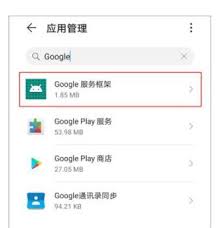
1. 打开google play商店。
2. 在搜索栏中搜索“google play商店”。
3. 如果有可用的更新,点击“更新”按钮。
4. 如果更新后问题依旧,尝试回滚到较旧的版本。在应用页面中,找到“卸载”选项,然后点击“卸载更新”。
google play商店依赖于google play服务的正常运行,因此清除google play服务的缓存和数据也可能有助于解决问题:
1. 打开android设备的“设置”应用。
2. 滚动找到并点击“应用”或“应用管理”选项。
3. 在应用列表中找到并点击“google play服务”。
4. 点击“存储”选项。
5. 点击“清除缓存”和“清除数据”。
6. 重新启动设备。

play商店需要稳定的互联网连接才能正常运行。确保你的wi-fi或移动数据正常工作,并检查网络防火墙和dns设置是否阻碍了play商店的访问。
系统更新通常包含性能改进和错误修复,有助于解决play商店的闪退问题:
1. 打开android设备的“设置”应用。
2. 滚动找到并点击“系统”选项。
3. 点击“系统更新”。
4. 如果有更新可用,请安装。
如果以上方法都未能解决问题,你可以考虑重置设备。但请注意,这将清除设备上的所有数据:
1. 打开android设备的“设置”应用。
2. 滚动找到并点击“系统”选项。
3. 点击“高级”。
4. 点击“重置选项”。
5. 选择“擦除所有数据(恢复出厂设置)”。

1. 确保设备未root,并扫描设备是否存在恶意软件。
2. 检查google帐户是否有问题,可以尝试删除并重新添加google帐户。
3. 确保设备有足够的可用内存来运行play商店,删除不需要的应用、照片或文件,以释放内存空间。
4. 检查是否有与play商店冲突的其他应用,尝试卸载或禁用可能导致冲突的应用程序。
通过以上方法,你应该能够解决play商店闪退的问题。如果问题依旧存在,建议寻求专业技术支持。希望这篇文章能帮助你顺利解决play商店闪退的困扰,享受更好的应用下载和更新体验。